PPT图形填充透明颜色怎么设置?PPT是我们常用到的文档演示软件,相信有部分新手用户在使用中会遇到一些问题,例如不太清楚PPT怎么给绘制的图形填充颜色并设置透明,对此下面小编带来了详细的操作方法,我们一起来看看吧。
1、选择要填充的形状,点击“格式”中的“形状填充”,选择“其他填充颜色”,如下图所示:
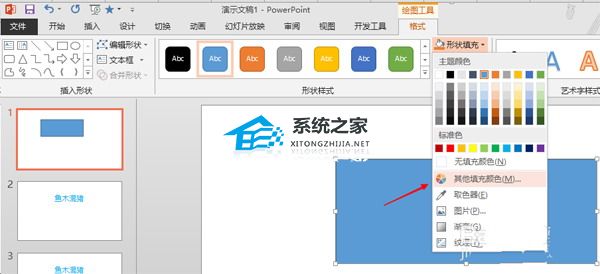
2、选择一种颜色,如下图所示:
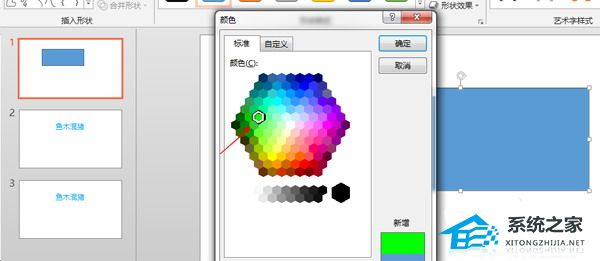
3、然后设置透明度,这里设置为50%,如下图所示:
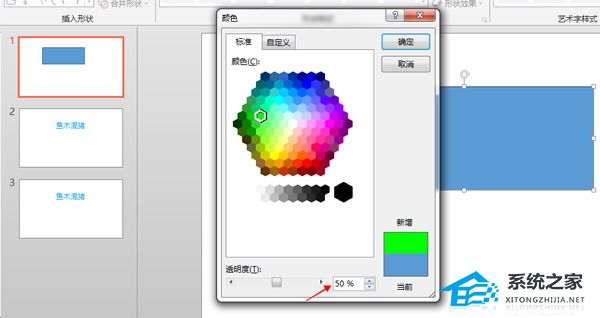
4、设置完成后,点击“确定”,如下图所示:
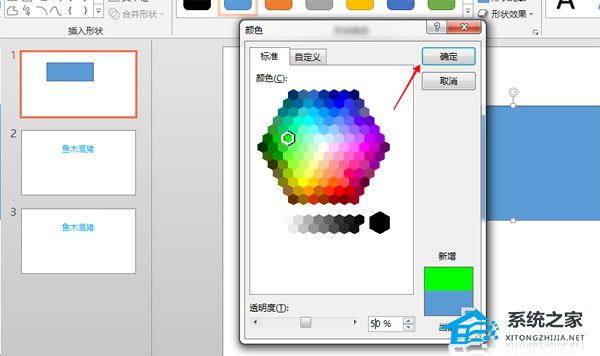
5、这样,就在PPT中得到了一个透明颜色填充的形状,如下图所示:
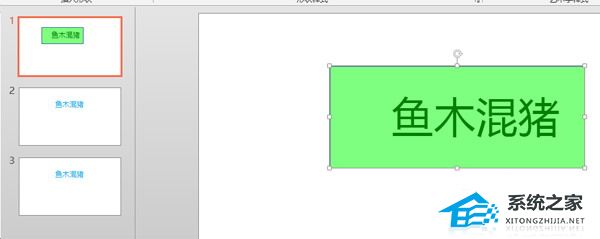
扫描二维码打开小程序直接免费下载
 |
声明:本站所有文章,如无特殊说明或标注,均为本站原创发布。任何个人或组织,在未征得本站同意时,禁止复制、盗用、采集、发布本站内容到任何网站、书籍等各类媒体平台。如若本站内容侵犯了原著者的合法权益,可联系我们进行处理。




